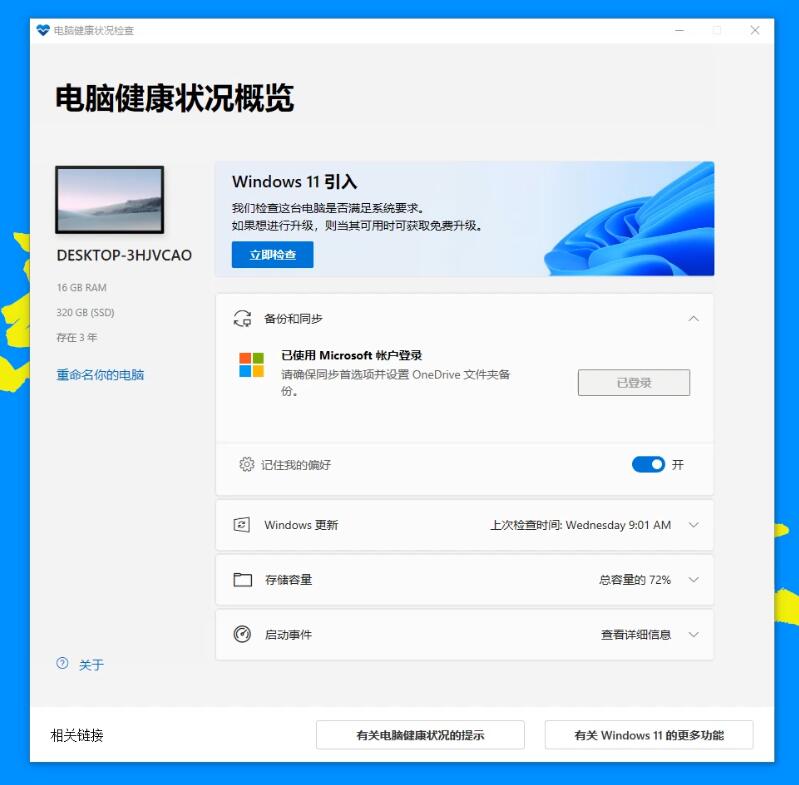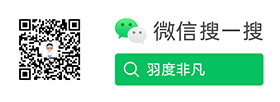微软发布新版Win11检测工具,终于知道为什么多数人无法升级了
Windows11官方升级检测工具下载:微软官方下载
Windows11刚刚发布的时候,微软也顺手发布了一款名为“PC Health Check”的检测工具,虽然名称上是“电脑健康状况检测”,但实际上这款工具的主要作用是检测你的电脑是否符合升级Windows11的条件要求。
不过当时这项工具的功能非常简陋,在使用时只会提示是否符合升级Windows11的条件,但如果不符合升级条件的话,并不能告知用户具体是哪一项配置没有达到要求,微软官方也承认这款软件不完善,所以很快下架了,同时微软也表示将会尽快推出完善后的新版本软件。
如今新版的Windows11升级检测工具出现在微软官方的Windows11介绍页面中,羽度非凡下载尝试,软件的UI界面和之前一样,不过确实在功能上增加了详细的检测报告。
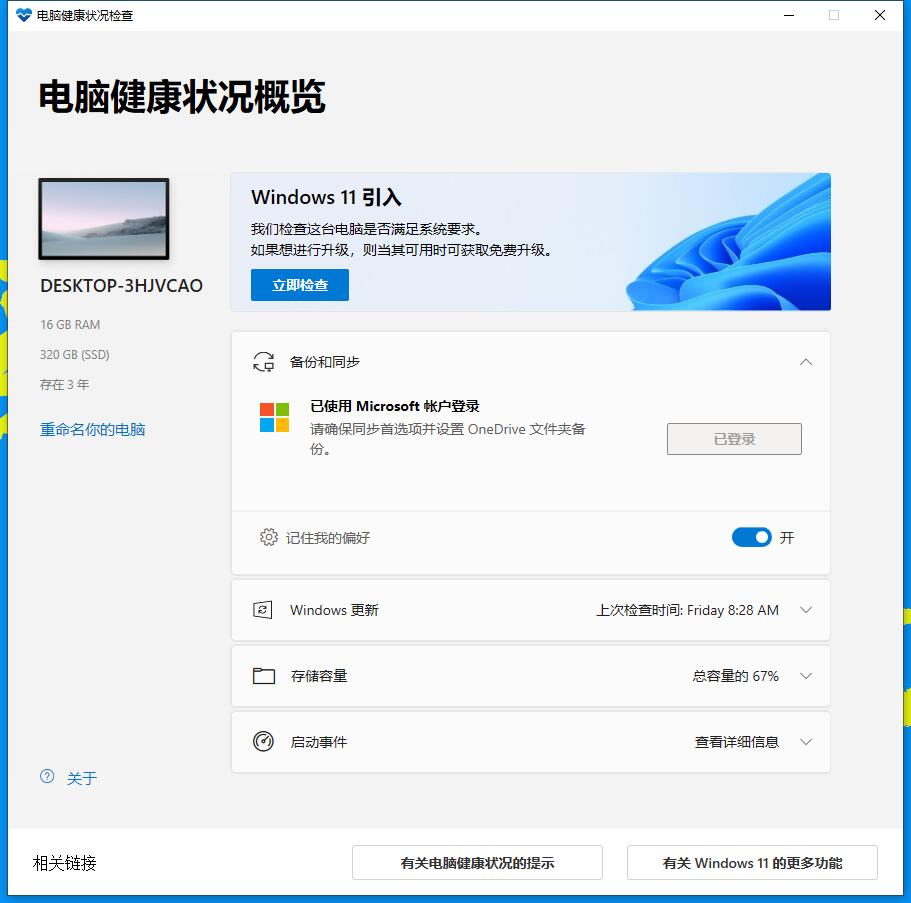
点击“Windows 11 引入”下方的“立即检查”,很快便会出现检测结果的弹窗,这一次可以看到我的电脑是因为没有采用UEFI启动模式,所以不满足Windows11的升级要求。

点击弹窗中的“查看所有结果”,也可以看到其他检测项的具体情况。

同时对于不符合要求的检测项,微软官方也提供了相关的详细说明和解决方案,可以点击问题项下方的超链接查询详细信息。
不过现在我也知道了,此前很多朋友使用旧版检测工具检测时发现,自己的电脑配置很新,同时也支持备受争议的TMP2.0(一般都支持),但却提示不符合升级Windows11的要求,我估计多数人和我的情况一样,那就是没有采用UEFI启动模式。

这是BIOS的启动模式,多数主流主板都支持UEFI启动模式,只是我们在安装系统的时候可能并没有在意这一点,所以选择了“传统启动模式”。

不过想要把BIOS的启动模式从“传统”改为“UEFI”,只有两种途径:
1.以UEFI的模式引导启动硬盘,重装系统
2.通过PE系统修改硬盘分区表
我计划通过第二种方式来更改,不过两种方式都属于大工程,所以这篇文章就先不详细介绍了,等我修改完以后再分享相关的方法。
如果你并不清楚自己当前的BIOS启动模式是哪一种,可以通过以下方式查询:
1.右键“开始菜单”,选择“运行(R)”
2.在“运行(R)”窗口中输入“msinfo32”
3.右侧窗口中找到“BIOS 模式”即可查看